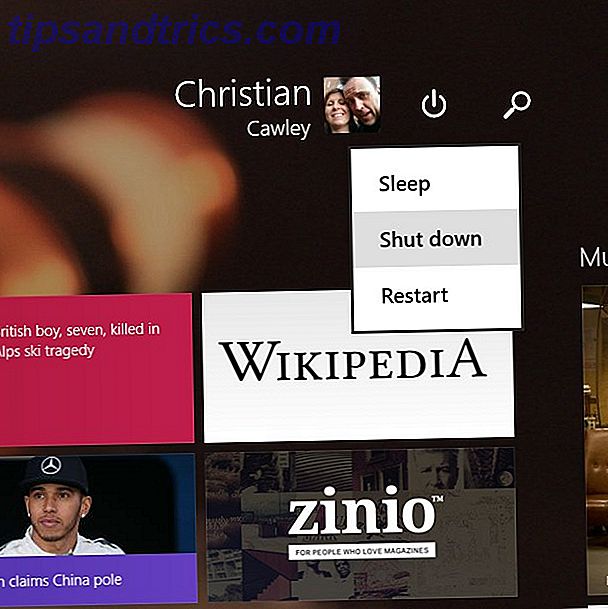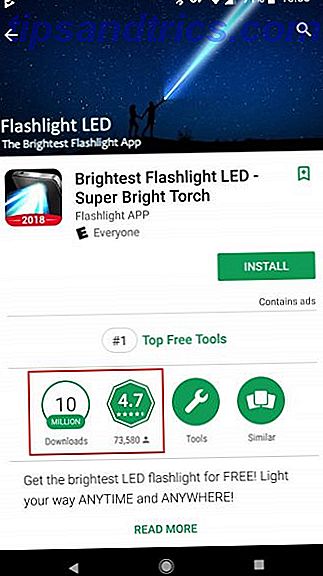Das Dienstprogramm Services in Windows ist ein Ort, den Power-User kennen, aber nicht viele andere verwenden 10 vernachlässigte Windows-Supermächte und wie man auf sie zugreift 10 vernachlässigte Windows-Supermächte und wie man mit all ihren Ecken und Ritzen, nicht einmal die meisten hartnäckigen zugreifen Windows-Fans haben alle seine komplexen Funktionen erkundet. Wir haben die versteckten Windows-Tipps und Tricks zusammengestellt, von denen wir glauben, dass sie jeder zu schätzen wissen wird. Weiterlesen . Es sammelt die verschiedenen Hintergrundprozesse, die auf Ihrem Computer ausgeführt werden, unterscheidet sich jedoch von der Registerkarte Prozesse des Task-Managers.
Im Menü Dienste finden Sie alles von wichtigen Windows-Prozessen (wie dem Druckspooler und Zeitdienst) bis zu denen von Drittanbietern. Sie können darauf zugreifen, indem Sie services.msc in das Startmenü eingeben.
Hier sind drei schnelle Operationen, die Sie im Menü Dienste ausführen sollten.
1. Überprüfen Sie die Dienstabhängigkeiten
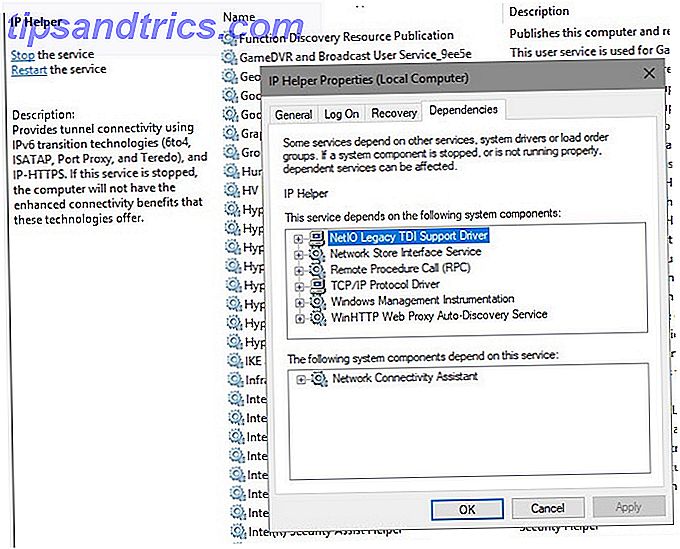
Viele Windows-Dienste hängen von anderen ab, um ordnungsgemäß zu funktionieren. Wenn Sie servicebezogene Fehler sehen, ist es hilfreich zu sehen, für welche Dienste der jeweilige Dienst zur Fehlerbehebung erforderlich ist.
Um diese Informationen zu finden, wählen Sie einen Dienst aus der Liste aus. Klicken Sie mit der rechten Maustaste darauf und wählen Sie Eigenschaften . Klicken Sie im daraufhin angezeigten Fenster auf die Registerkarte Abhängigkeiten .
Sie sehen sowohl eine Liste der Dienste, von denen dieser Dienst abhängig ist, als auch Dienste, die von der aktuell angezeigten abhängen. Sie können dieser Kette folgen, um zu sehen, wo das Problem liegt.
2. Setzen Sie Dienste auf verzögerten Start

Windows kann die meisten Dienste selbstständig verwalten. Sie sollten Dienste nicht deaktivieren oder einstellen, um sie manuell auszuführen, wenn Sie nicht genau wissen, was Sie tun. Was Sie jedoch tun können, ist Dienste auf verspäteten Start gesetzt. Dies hat sie beim Start ausgeführt, aber wartet ein wenig, so dass sie Ihren Start nicht verlangsamen 5 Tipps zum Korrigieren der langsamen Startzeiten in Windows 10 5 Tipps zum Korrigieren der langsamen Startzeiten in Windows 10 Wenn Ihre Windows 10 Startzeit langsam ist Jubiläumsupdate, du bist nicht alleine. Wir haben die gängigsten Lösungen zusammengestellt, die Ihnen helfen, dieses Problem schnell zu beheben. Weiterlesen .
Um dies zu ändern, öffnen Sie das Fenster Eigenschaften für den betreffenden Dienst und suchen Sie auf der Registerkarte Allgemein nach dem Dropdown-Menü Starttyp. Stellen Sie es auf Automatisch (Verzögerter Start, falls erforderlich).
3. Legen Sie die Dienste so fest, dass sie nach einem Fehler automatisch gestartet werden

Windows verfügt über eine Option, die versucht, einen Dienst neu zu starten, wenn es fehlschlägt. Dies ist besser, als einen Dienst manuell neu starten zu müssen, wenn Sie Probleme damit haben.
Geben Sie die Registerkarte " Wiederherstellung" im Fenster "Eigenschaften" eines Dienstes ein, um dies zu finden. Sie finden Dropdown-Optionen für Erster Fehler, Zweiter Fehler und Nachfolgende Fehler . Wählen Sie die Option Dienst neu starten, um es erneut automatisch zu versuchen.
Beachten Sie, dass Sie selten in das Menü Dienste wechseln sollten. Wenn Sie ein Problem haben, sollten Sie versuchen, grundlegende Windows-Problembehandlung Windows-Problembehandlung für Dummies Windows Problembehandlung für Dummies Windows nimmt eine Menge Mist für Probleme außerhalb seiner Kontrolle. Informieren Sie sich über die größten Probleme, die Benutzer fälschlicherweise bei Windows feststellen und wie sie tatsächlich behoben werden. Lesen Sie mehr, bevor Sie tief tauchen. Sie müssen die Dienste nicht deaktivieren, wenn Sie die Programme, mit denen sie erstellt wurden, einfach deinstallieren können.